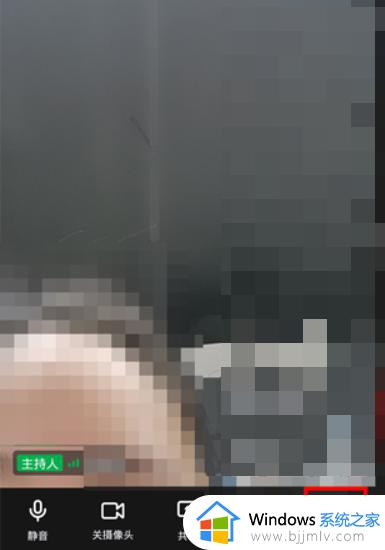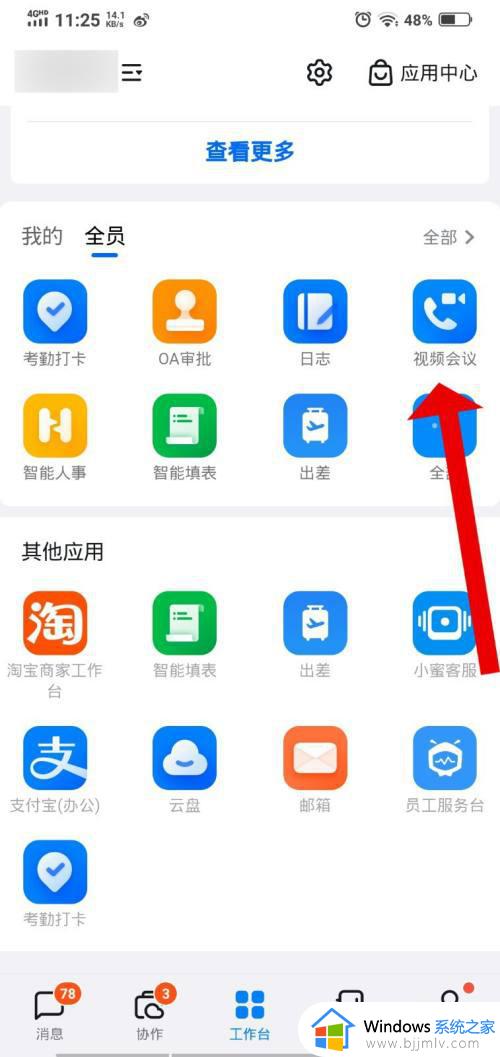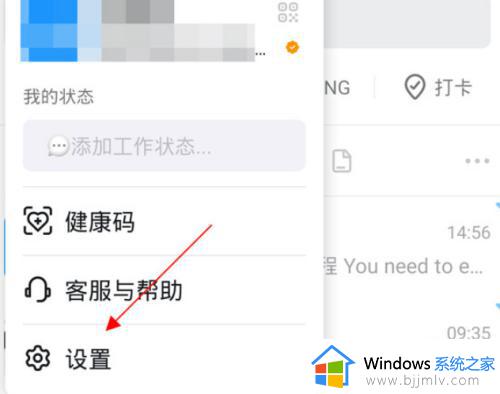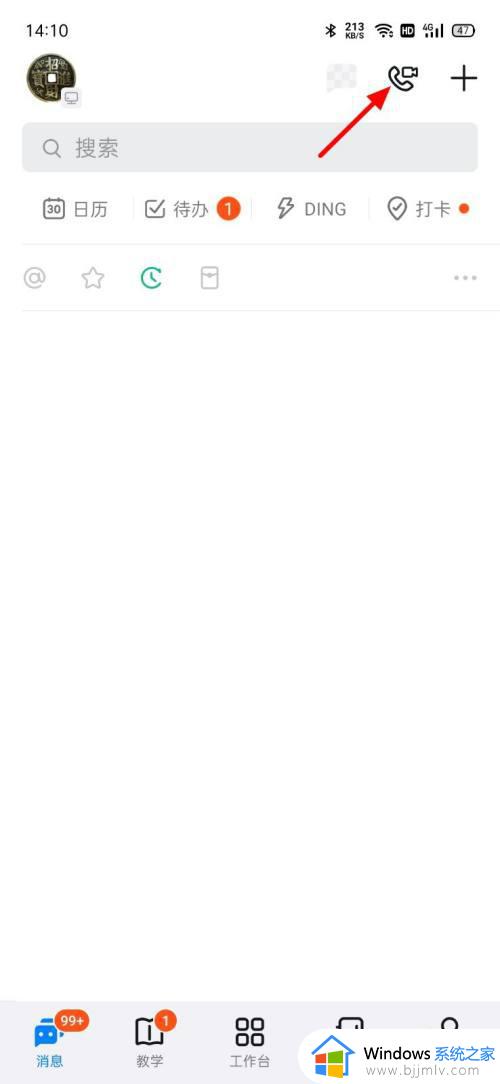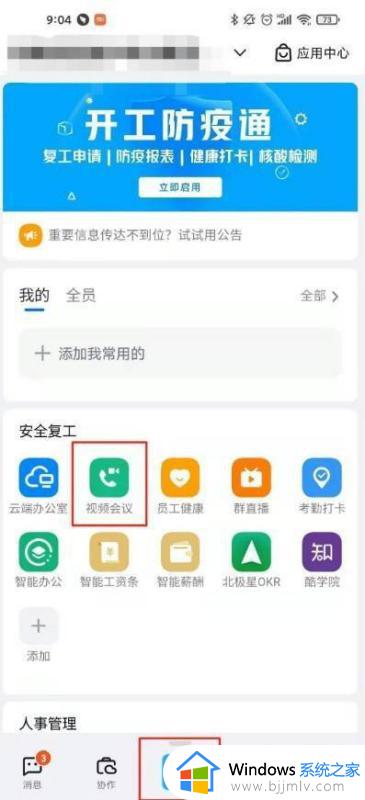钉钉视频会议背景图片设置方法 钉钉视频会议虚拟背景如何设置
更新时间:2022-12-09 16:22:39作者:qiaoyun
当我们在使用钉钉软件进行视频会议的时候,可以根据自己的需要来对视频背景进行虚拟化,可以设置自己喜欢的图片,只是一些刚接触的用户们可能并不清楚钉钉视频会议虚拟背景如何设置吧,为了帮助到大家,接下来就给大家说说钉钉视频会议背景图片设置方法。
相关推荐:
方法如下:
1、打开钉钉app,点击下方写作,点击参加会议。
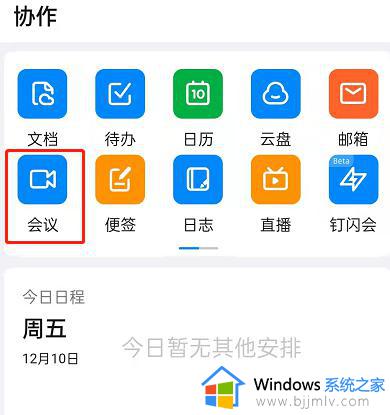
2、点击更多。
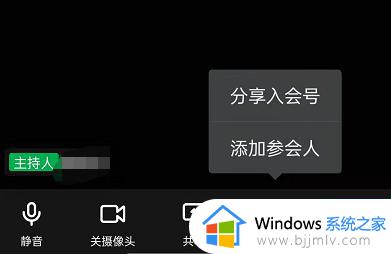
3、选择虚拟背景。
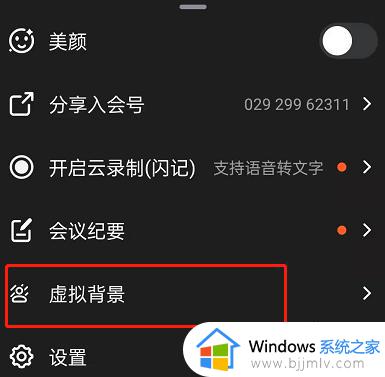
4、选择一款喜欢的背景图片。
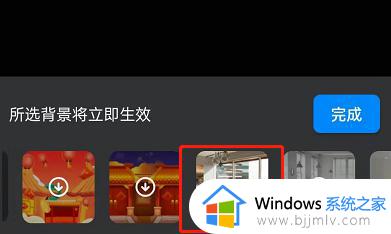
5、就可以看到自己的视频会议画面变成了该图片,可以替代亲自出面。点击完成即可。

上述给大家讲述的就是钉钉视频会议背景图片的详细设置教程,感兴趣的用户们可以尝试上面的方法来进行设置,更多精彩内容欢迎继续关注本站!